Cet article vous a-t-il été utile ?
Comment pourrions-nous l'améliorer ?
Configuration des matrices et maintenance
Votre disque 2 baies peut être configuré en RAID 0, RAID 1 ou JBOD. Chaque niveau RAID présente ses propres avantages :
| Niveau RAID | Capacité | Protection | Vitesse | Configuration d'usine |
|---|---|---|---|---|
| RAID 0 | 100 % | Aucune | Excellente | Oui |
| RAID 1 | 50 % | Excellente | Correcte | Non |
| JBOD | 100 % | Aucune | Variable | Non |
RAID 0 : les données ne sont pas dupliquées sur les deux disques durs en mode RAID 0. Cette configuration permet des transferts plus rapides et offre une espace de stockage plus important, puisque la capacité des deux disques peut être utilisée pour stocker des données uniques. Il manque toutefois au RAID 0 une fonctionnalité très importante : la protection des données. En cas de défaillance d'un disque dur, toutes les données de la matrice sont perdues.
RAID 1 : le RAID 1 garantit un niveau de sécurité renforcé puisque les données sont dupliquées sur chaque disque de la matrice. En cas de défaillance de l’un des disques, les données restent accessibles sur l’autre disque. Néanmoins, cela a un prix : étant donné que les mêmes données sont écrites sur chaque disque, la copie prend plus de temps et la capacité de stockage totale est réduite de 50 %. Le niveau RAID 1 est un bon choix si vous privilégiez la sécurité à la vitesse ou à l'espace disque.
JBOD : le sigle « JBOD » signifie « Just a Bunch of Disks », autrement dit vos deux disques n’ont pas été configurés en matrice et fonctionnent tels deux disques indépendants.
Sécurité du RAID et des données
Si des niveaux RAID supérieurs à 0 peuvent protéger les données en cas de défaillance d'un disque, ils ne peuvent pas toujours garantir une protection optimale des données en cas de défaillance matérielle ou d'altération des données. Pour prévenir la perte de données en cas de situations extrêmes (ex. : panne matérielle), LaCie recommande de conserver au moins deux copies des données : une copie sur le périphérique de stockage LaCie et une seconde copie sur l'un des supports suivants :
- un autre périphérique de stockage à connexion directe (DAS),
- un serveur de stockage en réseau (NAS),
- un autre type de support de stockage amovible ou d'archivage.
Toute perte, altération ou destruction des données lors de l'utilisation d'un disque dur LaCie ou d'un système de disques durs LaCie relève de la responsabilité exclusive de l'utilisateur. La société LaCie ne sera en aucun cas tenue responsable de la récupération ou de la restauration de ces données.
Sélectionner un périphérique
Si votre ordinateur est connecté à plusieurs périphériques compatibles, cliquez sur la flèche et sélectionnez le périphérique que vous souhaitez gérer.

Si le périphérique n’est pas répertorié, sélectionnez Rechercher de nouveaux périphériques afin que LaCie RAID Manager lance une recherche des nouveaux périphériques connectés à votre ordinateur.
Afficher la matrice
L’onglet Matrice offre une synthèse des informations sur la matrice configurée pour le périphérique sélectionné.
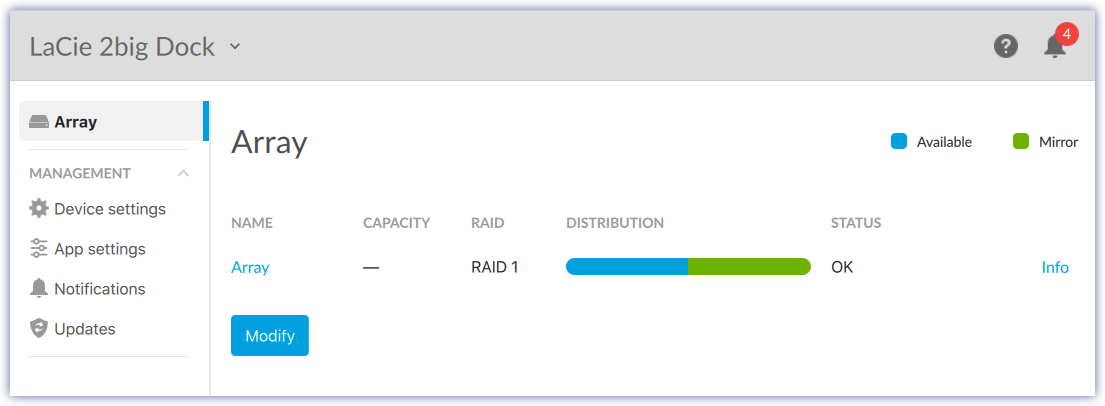
Cliquez sur Matrice pour afficher la capacité et le statut des disques de la matrice.
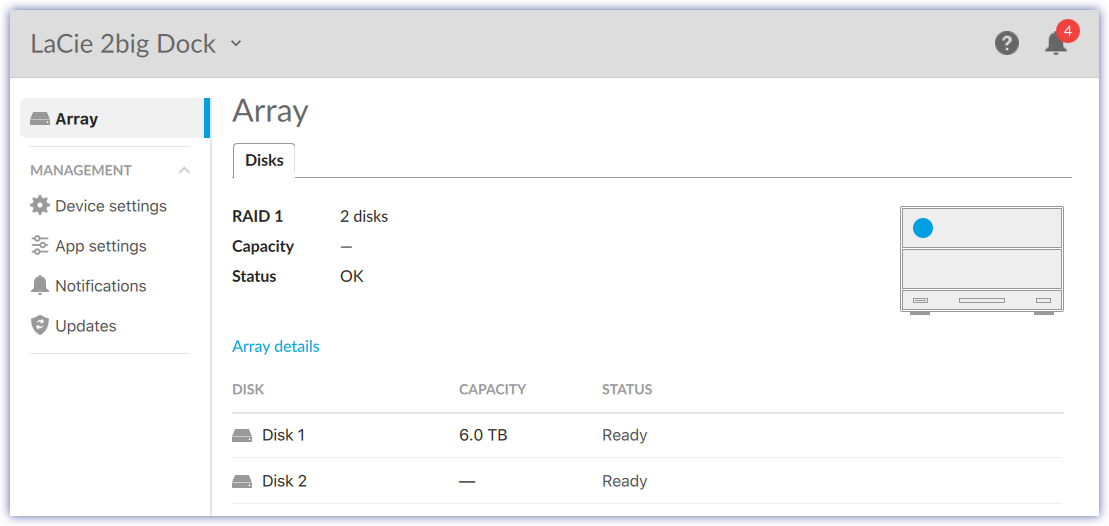
Cliquez sur Détails de la matrice pour afficher les éléments suivants :
| Identifiant | |
| Niveau RAID | |
| État | |
| Taille |
Modifier la configuration RAID
Vous pouvez modifier la configuration RAID de votre périphérique.
- Accédez à l'onglet Matrice.
- Cliquez sur Modifier.
- Sélectionnez le nouveau niveau RAID de votre périphérique :
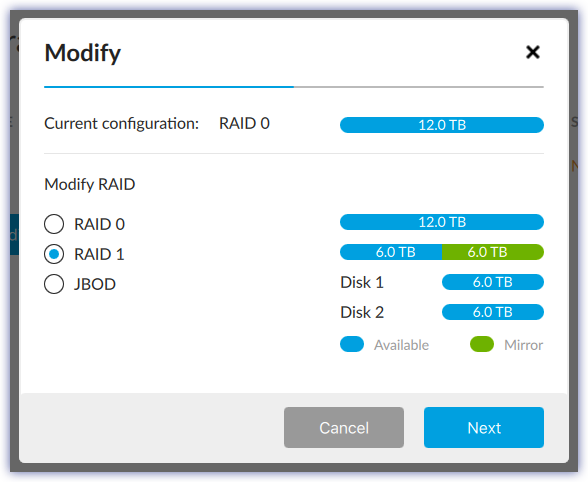
- Cliquez sur Suivant.
- Lorsque vous y êtes invité, cliquez sur Modifier pour confirmer.
- Une intervention supplémentaire de votre part peut s'avérer nécessaire pour finaliser le processus de modification sur votre périphérique (ex. : appuyer sur le bouton d'alimentation situé à l'arrière du périphérique ou insérer l'extrémité d'un trombone dans un orifice prévu à cet effet). Suivez les instructions qui s'affichent à l'écran.
Après avoir modifié la configuration RAID, votre système d'exploitation vous invite à initialiser et à formater la matrice. Suivez les instructions pour formater la matrice et l'utiliser avec votre ordinateur. Pour tout complément d'informations sur les formats des disques durs, reportez-vous au Guide de l'utilisateur du produit.